1 FL 教程Flash 設計視覺動畫特效:飄落的紅葉 周四 3月 03, 2011 7:02 pm
FL 教程Flash 設計視覺動畫特效:飄落的紅葉 周四 3月 03, 2011 7:02 pm
Admin
Admin
點擊查看更多Flash教程與實例
本例中我們通過一個紅葉飄飛的實例來學習如何靈活運用Flash的引導層,這個方法比較適合初學者,沒有用到AS代碼。文章末尾提供原文件供大家參考。
我們先看看完成的效果:
素材1
素材2
設計方法:
1、建新文檔。
圖1
2、文件--導入--導入到庫。把背景圖片和葉子圖片導入到庫。

圖2
打開對齊面版,相對于舞臺,水平中齊,垂直中齊。把背景和舞臺對齊。
圖3
3、點窗口--庫, 在1 幀,把背景圖從庫里拖出舞臺,調整與舞臺一樣大小。把圖層1 改為背景層,右鍵點背景,轉換為圖形元件,名:背景。在300 幀點左鍵,插入幀。
圖44、鎖定背景層,新建圖層1,在第1 幀,從庫里把葉子圖片拖出舞臺, 選取工具欄中的任意變形工具把葉子調好方向大小,對葉子點右鍵, 轉換為影片剪輯元件,名:葉子。
圖5
5、在250幀點右鍵--插入要害幀,在1~250幀內任選一幀點右鍵創建補間動畫,建立1~250幀的葉子運動,在屬性欄面版上在“調整到路徑上”打勾:
圖6
6、鎖定圖層1 。添加運動引導層,選用工具欄中的鉛筆工具,筆融顏色隨意,附屬選項:平滑。填充色無。在引導層的第 1幀 畫一條平滑曲線,即葉子運動軌跡。
圖7
7、鎖定引導層,打開圖層1,把1 幀的葉子元件拖到引導線的上端。注重:一定要把元件注冊點壓在引導線上。
圖8
8、鼠標移到250幀,把1 幀里的葉子元件拖到引導線的下端。記住要把元件注冊點壓在引導線上。
圖99、按回車測試,葉子順利飄落。鎖定圖層1 打開引導層,復制第二條引導線,增加圖層2,在圖層2
的第11幀,把庫里的葉子元件拖出舞臺放在第二條引導線的上端,在第260幀插入要害幀,11~260幀內任意1幀點右鍵創建補間動畫,點260幀,把引
導線上端的葉子元件到下端,把屬性欄面版上在“調整到路徑上”打勾
圖10
10、不斷重復第10步,每復制或重新畫一條引導線,就相應加一圖層,每新圖層比前圖層后退10幀 ,直到您認為葉子夠了為止。
圖11
圖12
這是第10層時間軸的前部份
圖13
11、現在測試影片。文件--另存為,導出源文件 *.fla 文件--導出影片,把彈出菜單中的由下而上改為由上而下,確定,導出影片文件 *.swf。
原文件下載(解壓密碼:design.yesky.com)]

 首頁
首頁
 》》》》》》》
》》》》》》》






